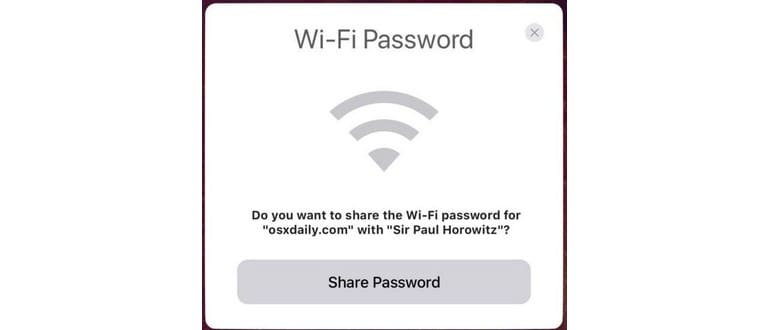Le ultime versioni di iOS offrono una funzionalità molto utile che ti consente di condividere facilmente password Wi-Fi da un iPhone o iPad, permettendo ad altre persone di unirsi rapidamente a una rete wireless a cui sei già connesso. Anche se non è ancora possibile visualizzare la password del router Wi-Fi in iOS, la capacità di condividere una password Wi-Fi e aiutare un altro dispositivo a connettersi è un grande passo avanti.
Questa funzionalità è particolarmente utile per evitare quelle situazioni frustranti in cui stai cercando di trasmettere o ricevere una password Wi-Fi complicata, un problema comune quando un nuovo ospite arriva nel tuo ufficio o a casa. Immagina di dover trasmettere una password complessa, magari una di quelle assegnate dal provider internet, lunga e piena di caratteri casuali. È un vero incubo! Ecco perché questa funzione di iOS è pensata per semplificare la vita, rendendo la condivisione della password Wi-Fi un gioco da ragazzi.
Prima di iniziare, ci sono alcuni requisiti da rispettare:
Requisiti per la condivisione delle password Wi-Fi in iOS
- Tutti i dispositivi iPhone e iPad coinvolti devono avere iOS 11 o versioni successive installate
- Wi-Fi e Bluetooth devono essere attivi su tutti i dispositivi iOS
- Il dispositivo che condivide la password deve essere connesso alla stessa rete Wi-Fi a cui l’altro dispositivo desidera accedere
- I dispositivi devono trovarsi in stretta prossimità fisica
- È necessario che i dispositivi siano registrati nei contatti reciproci
Questi requisiti possono sembrare complessi, ma di fatto, qualsiasi dispositivo aggiornato che si trova nella stessa stanza dovrebbe essere più che sufficiente. Puoi anche condividere password Wi-Fi da un dispositivo iOS a un Mac se il computer esegue macOS 10.13 o versioni più recenti, ma qui ci concentriamo su iPhone e iPad, poiché i Mac offrono altri metodi per rivelare le password Wi-Fi quando necessario, cosa attualmente impossibile su iOS.
Come condividere una password Wi-Fi da iOS con altri iPhone e iPad
Se i dispositivi soddisfano i requisiti sopra elencati, ecco come procedere per condividere una password Wi-Fi da un iPhone o iPad con un altro dispositivo:
- Posiziona fisicamente i due dispositivi iOS vicini tra loro
- Sul dispositivo che richiede la password Wi-Fi, apri l’app «Impostazioni» e vai su «Wi-Fi», quindi prova ad accedere alla rete e fermati sulla schermata «Immetti password»
- Sblocca il dispositivo iOS già connesso alla rete Wi-Fi e aspetta che appaia la grande schermata «Password Wi-Fi», quindi tocca il pulsante «Condividi password»
- Aspetta un attimo; la schermata di immissione della password del dispositivo ricevente dovrebbe auto-compilarsi con la password Wi-Fi, permettendo così di unirsi alla rete wireless
- Al termine, il dispositivo che condivide la password mostrerà una schermata «Completa», quindi tocca «Fatto»
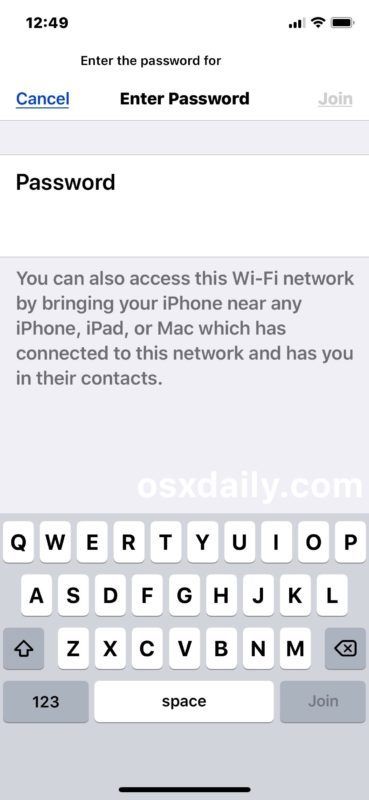
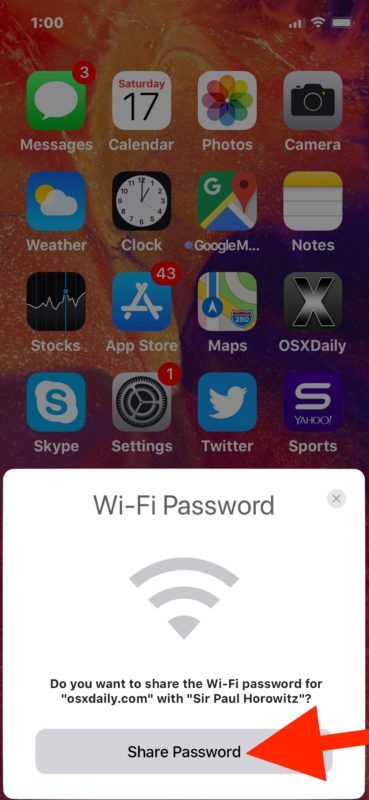
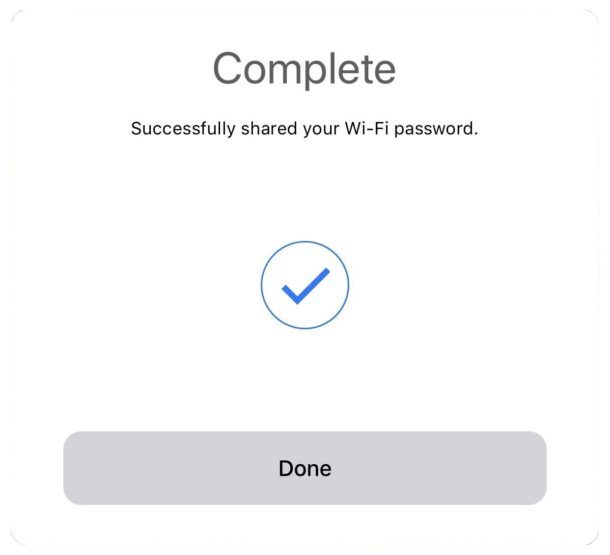
Semplice, vero? È una funzionalità fantastica per chi ha visitatori che desiderano utilizzare la rete Wi-Fi, o anche se stai configurando un nuovo dispositivo per te stesso e vuoi accedere facilmente a una rete wireless senza dover digitare la password del router.
In genere, il processo funziona senza intoppi, ma assicurati di rispettare tutti i requisiti sopra menzionati per poter condividere le password Wi-Fi in questo modo. L’aspetto più importante è che entrambi i dispositivi eseguano iOS 11.0 o versioni successive e siano fisicamente vicini, registrati nei contatti reciproci.
E sì, puoi condividere una password Wi-Fi con te stesso utilizzando un altro dispositivo, poiché le tue informazioni di contatto sono memorizzate nell’app Contatti.
Funziona condividendo password Wi-Fi da reti SSID nascoste?
Sì, funziona, a patto che siano soddisfatti i requisiti. Tuttavia, il dispositivo che riceve la password Wi-Fi dovrà connettersi manualmente a una rete Wi-Fi che non trasmette un SSID per avviare il processo.
Riesci a vedere la password Wi-Fi di un router da un iPhone o iPad?
Sebbene sia possibile condividere la password Wi-Fi delle reti collegate nelle nuove versioni di iOS, non è ancora possibile visualizzare o rivelare la password di una rete wireless direttamente da un iPhone o iPad.
Forse in una futura versione di iOS sarà possibile rivelare direttamente una password di rete Wi-Fi attraverso un metodo di autenticazione, ma per ora non è possibile.
Cosa succede se dimentico una password Wi-Fi? Posso ancora condividerla?
Puoi continuare a condividere le password della rete Wi-Fi anche se non ricordi la password. Finché un dispositivo è connesso alla rete da condividere, la password può essere condivisa.
Tuttavia, se dimentichi completamente la password di un router, dovrai scoprire la password wireless in un altro modo, come da un Mac, oppure ripristinare il router, contattando l’ISP o il produttore del router Wi-Fi.
In quale altro modo puoi vedere una password Wi-Fi?
Se hai dimenticato una password Wi-Fi e hai un Mac che è stato connesso alla rete, puoi recuperare la password dimenticata utilizzando un trucco del Portachiavi Mac.
Ricorda che molti router Wi-Fi forniti dagli ISP hanno anche la password Wi-Fi predefinita stampata fisicamente sul router o sul punto di accesso Wi-Fi stesso, quindi spesso basta dare un’occhiata al router per ottenere di nuovo la password. Se tutto il resto fallisce, dovrai contattare l’ISP o il produttore del router se non riesci a trovare una soluzione.
Posso aprire manualmente la schermata di condivisione della password Wi-Fi in iOS?
A parte il metodo descritto in precedenza, che richiede che i dispositivi siano vicini, attualmente non esiste un modo diretto per accedere alla schermata di condivisione della password Wi-Fi. È possibile che una futura versione di iOS introduca un metodo più semplice per condividere una password Wi-Fi, ma per ora non è disponibile.
La funzione di condivisione della password Wi-Fi di iOS non funziona, aiuto!
Prima di tutto, torna ai requisiti all’inizio di questo articolo e assicurati che tutti i dispositivi coinvolti li rispettino. La procedura dovrebbe funzionare esattamente come descritto, a patto che siano soddisfatti i requisiti.
Se tutto il resto fallisce, prova a riavviare entrambi i dispositivi iOS coinvolti. Se il dispositivo ricevente era precedentemente connesso alla rete Wi-Fi ma non è più in grado di connettersi a causa di una disconnessione o della modifica della password, potrebbe essere necessario dimenticare la rete Wi-Fi nelle Impostazioni iOS e riprovare.
Hai altri suggerimenti, trucchi o risorse utili per condividere password Wi-Fi da un iPhone o iPad? Facci sapere nei commenti qui sotto!
Tendenze e novità per il 2024
Nel 2024, ci sono alcune novità entusiasmanti nel mondo della connettività Wi-Fi. Con l’avvento del Wi-Fi 6E e del futuro Wi-Fi 7, le velocità di connessione e l’affidabilità delle reti wireless stanno per subire un notevole incremento. Questi nuovi standard non solo miglioreranno l’esperienza di navigazione, ma renderanno anche più semplice la condivisione delle password, grazie a protocolli di sicurezza avanzati che faciliteranno le connessioni.
Inoltre, ci aspettiamo che Apple introduca ulteriori funzionalità legate alla privacy e alla sicurezza delle reti, consentendo agli utenti di gestire meglio le proprie informazioni di accesso. Infine, con l’espansione della tecnologia 5G, la possibilità di connettersi a reti di nuova generazione renderà la condivisione delle password Wi-Fi ancora più fluida e veloce.